Перед выполнением дальнейших шагов убедитесь, что:
Введение #
Mempool Visual Explorer - это ценный инструмент для поиска подробной информации о блоках, адресах, балансах и транзакциях.
Локальное размещение вашего экземпляра блокчейн-обозревателя предпочтительнее, чем ввод личных данных о транзакциях на сайтах, которые вы не контролируете.
Установка Docker #
Перед установкой Mempool необходимо установить Docker.
Добавьте официальный GPG-ключ Docker.
sudo apt update
sudo apt install ca-certificates gnupg -y
sudo install -m 0755 -d /etc/apt/keyrings
torsocks curl -fsSL https://download.docker.com/linux/ubuntu/gpg | sudo gpg --dearmor -o /etc/apt/keyrings/docker.gpg
sudo chmod a+r /etc/apt/keyrings/docker.gpg
Добавьте репозиторий Docker в источники приложений Apt.
echo \
"deb [arch=$(dpkg --print-architecture) signed-by=/etc/apt/keyrings/docker.gpg] https://download.docker.com/linux/ubuntu \
$(. /etc/os-release && echo "$VERSION_CODENAME") stable" | \
sudo tee /etc/apt/sources.list.d/docker.list > /dev/null
sudo apt update
Установите пакеты Docker.
sudo apt-get install docker-ce docker-ce-cli containerd.io docker-buildx-plugin docker-compose-plugin -y
Добавьте пользователя в группу docker.
sudo usermod -aG docker satoshi
Выйдите из системы.
exit
Снова войдите в систему под именем “satoshi”. При этом ваш пользователь войдет в группу Docker.
Установка Mempool #
Склонируйте репозиторий Mempool.
git clone https://github.com/mempool/mempool.git
Войдите в поддиректорию docker внутри директории mempool.
cd mempool/docker
Откройте файл “docker-compose.yml”.
nano docker-compose.yml
Отредактируйте следующие строки.
####замените
ports:
- 80:8080
##на
ports:
- 4080:8080
####замените
MEMPOOL_BACKEND: "none"
##на
MEMPOOL_BACKEND: "electrum"
####замените на локальный IP вашего узла
CORE_RPC_HOST: "172.27.0.1"
####замените значения на ваши имя пользователя и пароль для RPC Bitcoin Core
CORE_RPC_USERNAME: "mempool"
CORE_RPC_PASSWORD: "mempool"
####измените все 3 строки
restart: on-failure
##следующим образом
restart: always
Добавьте следующие строки ниже “STATISTICS_ENABLED”, отредактировав “ELECTRUM_HOST” с использованием локального IP вашего узла.
ELECTRUM_HOST: "192.xxx.x.xx"
ELECTRUM_PORT: "50002"
ELECTRUM_TLS_ENABLED: "true"
Вставьте следующий блок в конце файла на следующей свободной строке. Убедитесь, что отступы в начале строк точно соответствуют указанным.
networks:
default:
driver: bridge
ipam:
config:
- subnet: 172.16.57.0/24
Сохраните файл и выйдите из редактора.
Теперь инициализируйте Mempool.
docker compose up -d
Откройте веб-браузер и в адресной строке введите IP-адрес вашего узла, а затем “:4080”, чтобы посетить ваш локальный экземпляр Mempool.
При новой установке может потребоваться время, чтобы Mempool полностью загрузился, поэтому не беспокойтесь, если информационная панель будет неполной.
Соединение через Tor #
С помощью Tor Browser можно получить доступ к локальному экземпляру Mempool из любой точки мира. Для этой функции требуется уникальный onion-адрес.
Откройте файл “torrc”.
sudo nano /etc/tor/torrc
Добавьте следующие строки в конец файла, затем сохраните и выйдите.
# Hidden Service Mempool
HiddenServiceDir /var/lib/tor/mempool/
HiddenServiceVersion 3
HiddenServicePort 80 127.0.0.1:4080
Перезапустите службу Tor.
sudo systemctl restart tor
Tor-адрес Mempool можно запросить с помощью следующей команды.
sudo cat /var/lib/tor/mempool/hostname
Поддержите переводчика #
Поддержать переводчика можно, отправив немного сат в сети Лайтнинг:
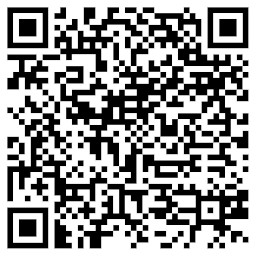
lnurl1dp68gurn8ghj7ampd3kx2ar0veekzar0wd5xjtnrdakj7tnhv4kxctttdehhwm30d3h82unvwqhk7mnv093kcmm4v3unxwg6jxyqf
